Dacă pe Windows 7 / Windows 8 dezactivați funcția de comutare a unui computer / laptop, de exemplu, lenovo, în modul de repaus, atunci nu veți putea pune computerul într-o stare de economisire a energiei.
Când puneți computerul în starea de repaus, starea memoriei, serviciile care rulează, aplicațiile și documentele deschise sunt păstrate, iar conținutul lor necesită foarte puțină energie.
În cazul unei stări de hibernare, memoria este salvată pe disc, ceea ce nu necesită multă energie pentru stocarea datelor.
Aceste date sunt stocate în fișierul hiberfil.sys (în timpul somnului hibrid), situat la rădăcina unității de sistem, de obicei marcat cu litera C.
În mod implicit, dimensiunea fișierului hiberfil.sys este de 75% din cantitatea de memorie RAM de pe computer sau laptop.
Aceasta înseamnă că în cazul unui computer cu 2 GB RAM, acest fișier va folosi 1,5 GB, dacă 4 GB, atunci până la 3 GB și așa mai departe.
Cum să dezactivați modul de repaus pe un computer sau laptop pe Windows 7
Pentru a dezactiva rapid complet modul de repaus, în Windows 7 deschideți panoul de control () și accesați secțiunea de alimentare.
În această secțiune, modificați configurația: „Pune computerul în repaus” - setați la „Niciodată”, astfel încât să îl puteți opri.
Ceea ce ați făcut va împiedica Windows 7 să pună automat computerul (pe cont propriu) în stare de repaus.
Pentru a dezactiva complet modul de repaus, faceți clic pe linia (în aceeași fereastră): „Schimbați setările avansate de alimentare” și jucați-vă cu setările de acolo.

Cum să dezactivați hibernarea pe Windows 8 și 8.1
Dacă Windows 8 (8.1) este instalat pe computer sau laptop, urmați acești pași pentru a dezactiva modul de repaus.
Lansați panoul din partea dreaptă și faceți clic pe pictograma „Setări” și selectați „Modificați setările PC-ului”.
În ea, faceți clic pe linia „Computer și dispozitive” și selectați opțiunea „Oprire și repaus”.
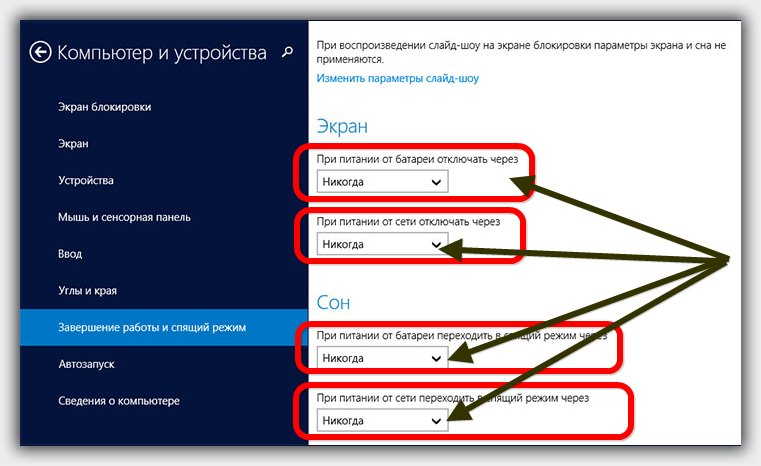
Pentru o oprire completă mai „profundă” a setărilor de somn, accesați și procedați așa cum este descris în instrucțiunile pentru Windows 7.
Cum să dezactivați somnul hibrid pe un computer sau laptop în Windows 7 sau Windows 8
Dezactivarea repausului hibrid vă va economisi mai mult spațiu pe hard disk
Pentru a efectua o astfel de procedură, lansați un prompt de comandă cu drepturi de administrator și introduceți comanda: powercfg -h off - și apăsați enter.
Alternativ, puteți utiliza și comanda: powercfg /hibernate off. Doar fără punctul de la sfârșit.
Apoi fișierul „hiberfil.sys” va dispărea din rădăcina unității de sistem și opțiunea hibrid va fi dezactivată.
Există, de asemenea, un compromis pentru a menține funcționarea funcției de somn hibrid, dar cu mai puțină memorie, mai multă altă dată.
